Beheben Sie den GeForce Now-Fehlercode 0xC0F22213
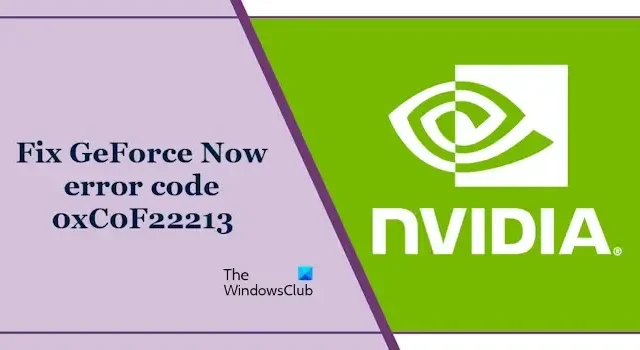
In diesem Artikel sprechen wir über einige Lösungen zur Behebung des GeForce Now-Fehlercodes 0xC0F22213. Dieser Fehlercode tritt auf, wenn Benutzer versuchen, ein Spiel auf NVIDIA GeForce Now zu starten. Außerdem ist es nicht mit einem bestimmten Spiel verbunden; Möglicherweise wird dieser Fehler beim Starten eines Spiels über NVIDIA GeForce Now angezeigt. Wenn dieser Fehler auftritt, verwenden Sie die in diesem Artikel erläuterten Lösungen, um das Problem zu beheben.
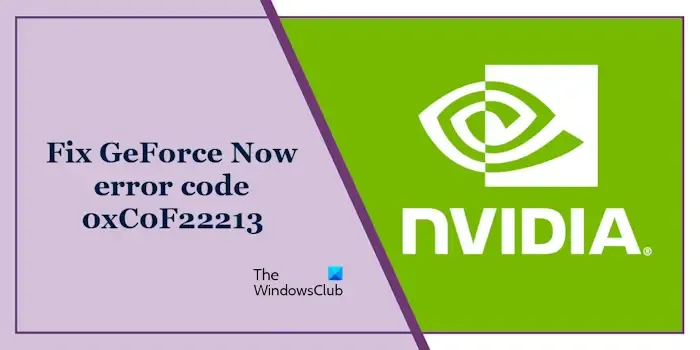
Die Fehlermeldung lautet:
Beim Starten Ihrer Sitzung ist ein Problem aufgetreten.
Beheben Sie den GeForce Now-Fehlercode 0xC0F22213
Wenden Sie die folgenden Vorschläge an, um den GeForce Now-Fehlercode 0xC0F22213 zu beheben.
- Prüfe deine Internetverbindung
- VPN trennen
- Cache und Cookies löschen
- Deaktivieren Sie Ihre Browsererweiterungen
- Deaktivieren Sie vorübergehend Ihr Antivirenprogramm oder Ihre Firewall
- GeForce jetzt deinstallieren und neu installieren
Sehen wir uns alle diese Lösungen im Detail an.
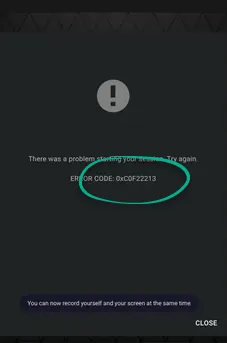
1]Überprüfen Sie Ihre Internetverbindung
Das erste, was Sie überprüfen sollten, ist Ihre Internetverbindung. Eine mögliche Ursache für diesen Fehler ist eine schwache oder instabile Internetverbindung. Versuchen Sie nach Möglichkeit, Ihr System über ein Ethernet-Kabel zu verbinden und prüfen Sie dann, ob es hilft.

Wenn Sie Spiele in Ihrem Schul- oder Büronetzwerk spielen, ist die Wahrscheinlichkeit hoch, dass dieser Fehler auftritt. Abgesehen davon erhalten Sie diese Fehlermeldung auch, wenn Ihr Computer von Ihrer Organisation verwaltet wird. Wenn der GeForce Now-Fehlercode 0xC0F22213 auf Ihrem mit Ihrem Heimnetzwerk verbundenen System auftritt, kann der Wechsel zu einem anderen Netzwerk (falls verfügbar) diesen Fehler beheben. Wenn Ihnen kein anderes Netzwerk zur Verfügung steht, verbinden Sie Ihren Computer mit Ihrem mobilen Hotspot und schalten Sie die mobilen Daten ein.
2] VPN trennen
Haben Sie Ihr System an eine VPN-Verbindung angeschlossen? Wenn ja, könnte es diesen Fehler auslösen. Um dies zu überprüfen, trennen Sie Ihr System von der VPN-Verbindung und prüfen Sie dann, ob der Fehler dadurch behoben wird.
3] Cache und Cookies löschen
Wenn Sie Spiele auf GeForce Now in Ihrem Google Chrome- oder Microsoft Edge-Browser spielen, sind möglicherweise der beschädigte Cache oder die Cookie-Daten für diesen Fehler verantwortlich. Sie können dies überprüfen, indem Sie je nach Browser den Chrome- und Edge-Cache und die Cookies löschen.
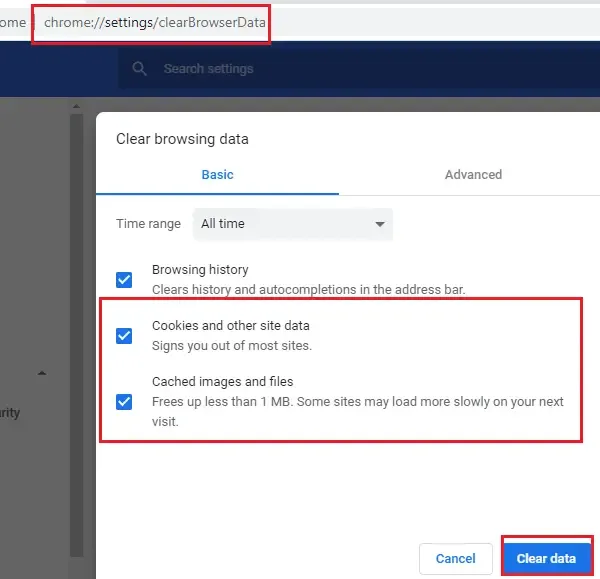
Der einfachste Weg, Cache und Cookies zu löschen, besteht darin, die Tasten Strg + Umschalt + Entf zu drücken. Dadurch wird das Fenster zum Löschen der Browserdaten in Ihrem Webbrowser geöffnet. Jetzt können Sie den Cache und die Cookies ganz einfach löschen.
4] Deaktivieren Sie Ihre Browsererweiterung
Eine problematische Erweiterung kann diesen Fehler ebenfalls verursachen. Wir empfehlen Ihnen, alle Ihre Erweiterungen zu deaktivieren und dann zu prüfen, ob das Problem weiterhin besteht. Wenn das Problem dadurch behoben wird, ist eine Ihrer Erweiterungen für diesen Fehler verantwortlich. Um die problematischen Erweiterungen zu identifizieren, beginnen Sie mit der Aktivierung der Erweiterungen nacheinander. Wenn das Problem erneut auftritt, ist die Erweiterung, die Sie gerade aktiviert haben, der Übeltäter.
5] Deaktivieren Sie vorübergehend Ihr Antivirenprogramm oder Ihre Firewall
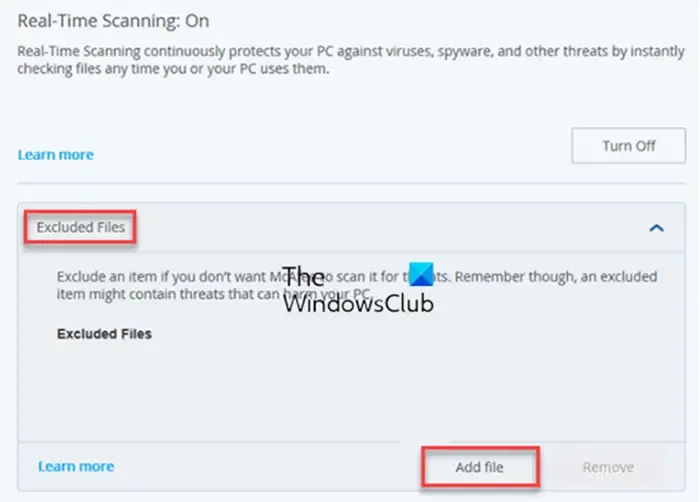
Ihr Antivirenprogramm oder Ihre Firewall blockiert möglicherweise GeForce Now, daher tritt dieser Fehler auf. Manchmal blockiert ein Antivirenprogramm echte Anwendungen, indem es sie als bösartig einstuft. Dies ist eine Falsch-Positiv-Flagge, die vermieden werden kann. Um dies zu überprüfen, deaktivieren Sie vorübergehend Ihr Antivirenprogramm oder Ihre Firewall. Wenn das Problem dadurch behoben wird, fügen Sie die GeForce Now-Anwendung zur Ausschlussliste Ihres Antivirenprogramms hinzu.
6] GeForce Now deinstallieren und neu installieren
Wenn keine der oben genannten Lösungen das Problem behebt, sollten Sie GeForce Now deinstallieren und erneut auf Ihrem System installieren.
Das ist es. Ich hoffe das hilft.
Wie behebe ich den GeForce Experience-Fehler?
Bei GeForce Experience können verschiedene Fehler auftreten. wie Etwas ist schief gelaufen, C++-Laufzeitfehler, < a i=5>GeForce Experience-Fehlercode 0x0001 usw. Verschiedene GeForce Experience-Fehler erfordern unterschiedliche Methoden zur Fehlerbehebung.
Wie behebe ich den Fehlercode 0x0003 in GeForce Experience?
Der GeForce Experience-Fehlercode 0x0003 kann aufgrund von Berechtigungsproblemen auftreten. Starten Sie GeForce Experience daher als Administrator. Wenn dies nicht hilft, können Sie andere Lösungen ausprobieren, z. B. einen Neustart der NVIDIA-Dienste, ein Zurücksetzen des Netzwerkadapters usw.



Schreibe einen Kommentar